我们都知道Mac系统和win系统的操作不同,新手用户对有些设置不太习惯。由于Mac右键没有剪切、粘贴的选项,很多Mac新手甚至不知道如何剪切移动文件到另一个文件夹。下面我们分享在Mac中如何剪切移动文件。
方法一、配合使用Option键
1、在你要剪切的项目上右键单击,选择「复制」选项。
2、转到你需要粘贴的目录,右键单击,此时按住 Option 键,你会发现菜单中的「粘贴到此处」项变成了「移动到此处」。单击它来移动项目。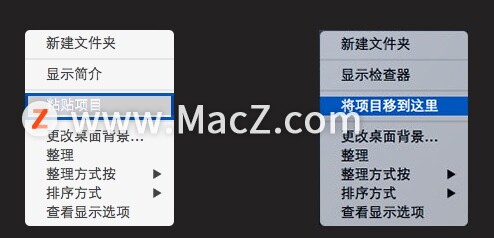 3、操作后需要移动的项目已经从原来的目录消失。
3、操作后需要移动的项目已经从原来的目录消失。
方法二、快捷键Command+C、Command +Option+V
1、先选中您要剪切或者移动的电脑文件夹,然后Command和C键一起按,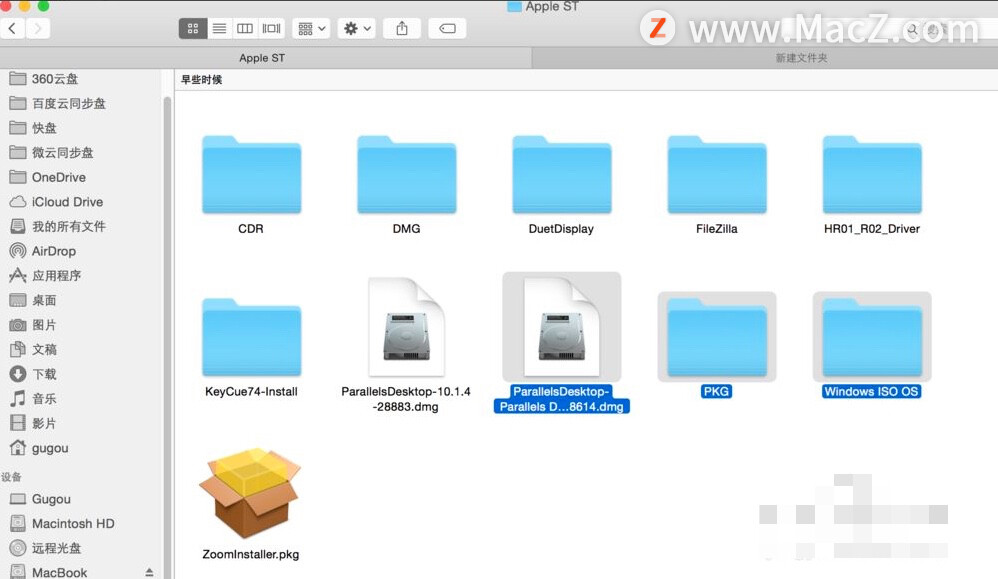 2、然后打开你想移动到的地方,在新打开的这个窗口的空白处先用鼠标点一下,表示要粘到此地。
2、然后打开你想移动到的地方,在新打开的这个窗口的空白处先用鼠标点一下,表示要粘到此地。
3、最后按Command和option和V键这三个键,即可完成。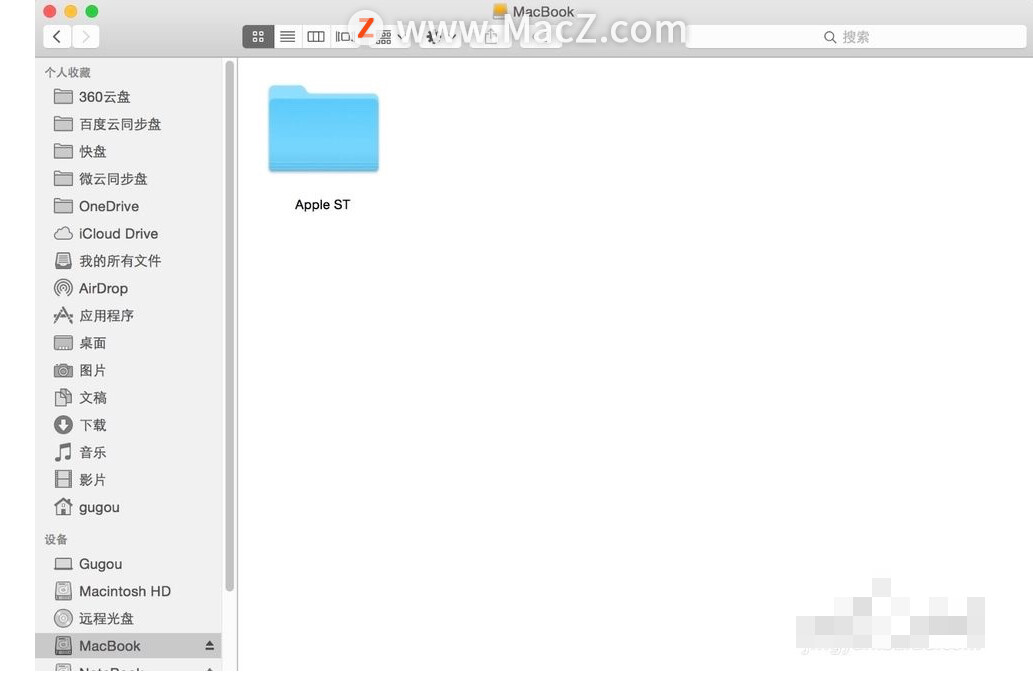
以上就是MacZ.com小编给您带来的Mac基础教程③:如何剪切移动Mac文件,还有哪些剪切移动Mac文件的方法,欢迎来交流。
攻略专题
查看更多-
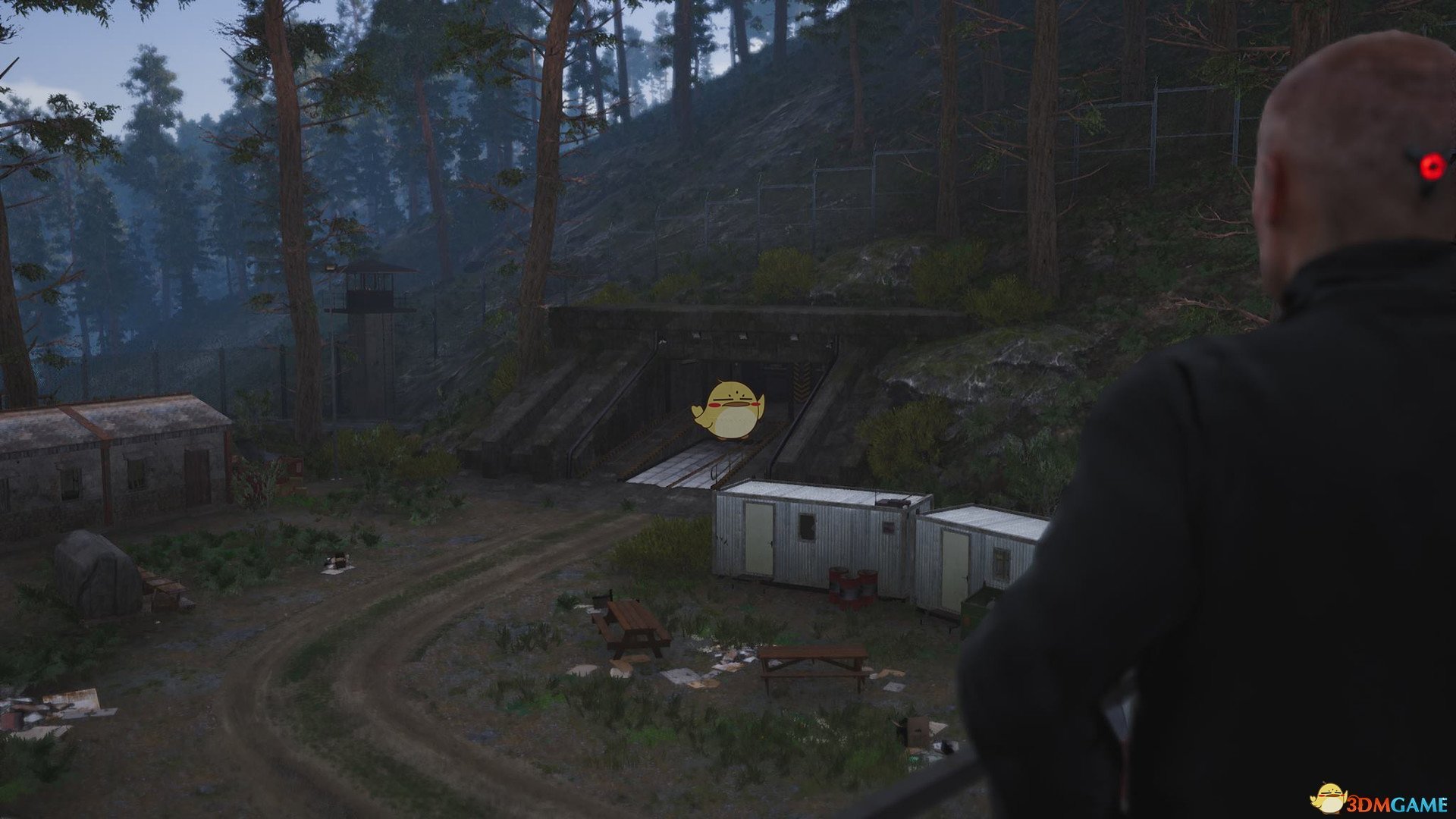
- 《人渣scum》物品+武器全代码详细完整汇总大全
- 205 2024-11-25
-
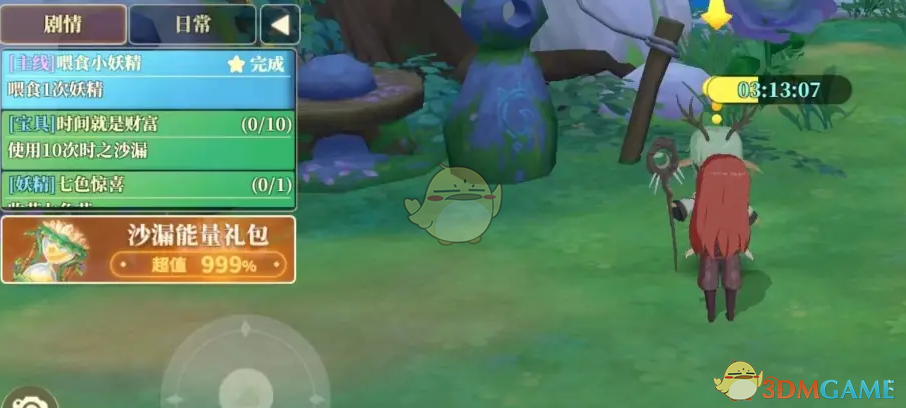
- 《织梦森林》给妖精喂食方法
- 126 2024-11-25
-

- 《原神》5.3版本前瞻直播开启时间
- 179 2024-11-25
-
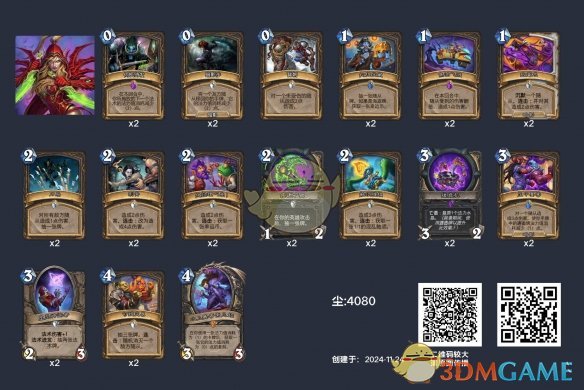
- 《炉石传说》深暗领域索尼娅贼卡组代码
- 100 2024-11-25
-

- 《异世界慢生活》冒险者工会玩法介绍
- 93 2024-11-25
-

- 《丧尸围城》最后的防线特效流玩法攻略
- 135 2024-11-25
热门游戏
查看更多-

- 快听小说 3.2.4
- 新闻阅读 | 83.4 MB
-

- 360漫画破解版全部免费看 1.0.0
- 漫画 | 222.73 MB
-

- 社团学姐在线观看下拉式漫画免费 1.0.0
- 漫画 | 222.73 MB
-

- 樱花漫画免费漫画在线入口页面 1.0.0
- 漫画 | 222.73 MB
-

- 亲子餐厅免费阅读 1.0.0
- 漫画 | 222.73 MB
-






